Comment obtenir plus de stockage sur une PlayStation 5

L'ajout de plus d'espace de stockage sur PlayStation vous aide à faire face aux tailles de jeux modernes. Les jeux d’aujourd’hui sont plus gros qu’avant et prennent beaucoup de place sur PS
Comment supprimer des fichiers temporaires sous Windows 10 : Vous savez tous que les PC ou les ordinateurs de bureau servent également de périphérique de stockage où plusieurs fichiers sont stockés. De nombreuses applications et programmes sont également installés. Tous ces fichiers, applications et autres données occupent l'espace sur le disque dur, ce qui fait que la mémoire du disque dur est pleine à sa capacité.
Parfois, votre disque dur ne contient même pas autant de fichiers et d'applications, mais il montre quand même que la mémoire du disque dur est presque pleine . Ensuite, afin de libérer de l'espace pour que de nouveaux fichiers et applications puissent être stockés, vous devez supprimer certaines données même si elles sont importantes pour vous. Vous êtes-vous déjà demandé pourquoi cela se produit? Même si votre disque dur a suffisamment de mémoire, mais lorsque vous stockez des fichiers ou des applications, il vous montrera que la mémoire est pleine ?
Si jamais vous essayez de savoir pourquoi cela se produit mais que vous n'arrivez pas à tirer de conclusion, ne vous inquiétez pas, car aujourd'hui, nous allons résoudre ce problème dans ce guide. Lorsque le disque dur ne contient pas beaucoup de données mais affiche toujours une mémoire pleine, cela se produit parce que les applications et les fichiers déjà stockés sur votre disque dur ont créé des fichiers temporaires qui sont nécessaires pour stocker temporairement certaines informations.
Fichiers temporaires : les fichiers temporaires sont les fichiers que les applications stockent sur votre ordinateur pour conserver temporairement certaines informations. Dans Windows 10, d'autres fichiers temporaires sont disponibles, tels que les fichiers restants après la mise à niveau du système d'exploitation, les rapports d'erreurs, etc. Ces fichiers sont appelés fichiers temporaires.

Donc, si vous souhaitez libérer de l'espace gaspillé par les fichiers temporaires, vous devez supprimer ces fichiers temporaires qui sont principalement disponibles dans le dossier Windows Temp qui varie d'un système d'exploitation à l'autre.
Contenu
Comment supprimer des fichiers temporaires dans Windows 10
Assurez-vous de créer un point de restauration au cas où quelque chose se passerait mal.
Vous pouvez supprimer les fichiers temporaires manuellement en suivant les étapes ci-dessous :
1. Appuyez sur la touche Windows + R, puis tapez %temp% dans la boîte de dialogue Exécuter et appuyez sur Entrée.

2.Cela ouvrira le dossier Temp contenant tous les fichiers temporaires.
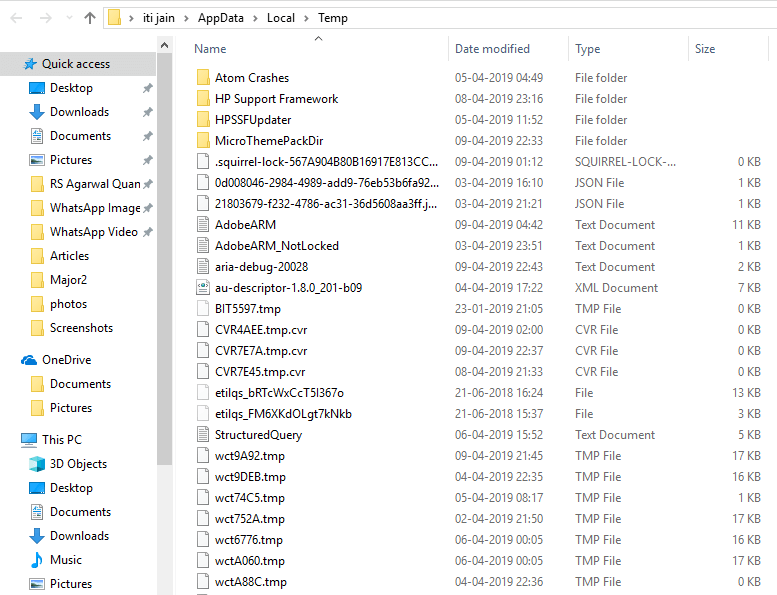
3.Sélectionnez tous les fichiers et dossiers que vous souhaitez supprimer.
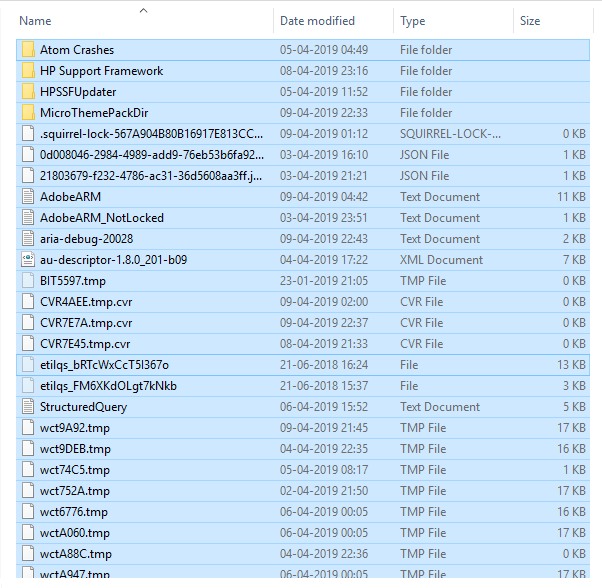
4. Supprimez tous les fichiers sélectionnés en cliquant sur le bouton Supprimer du clavier. Ou sélectionnez tous les fichiers, puis faites un clic droit et sélectionnez Supprimer.
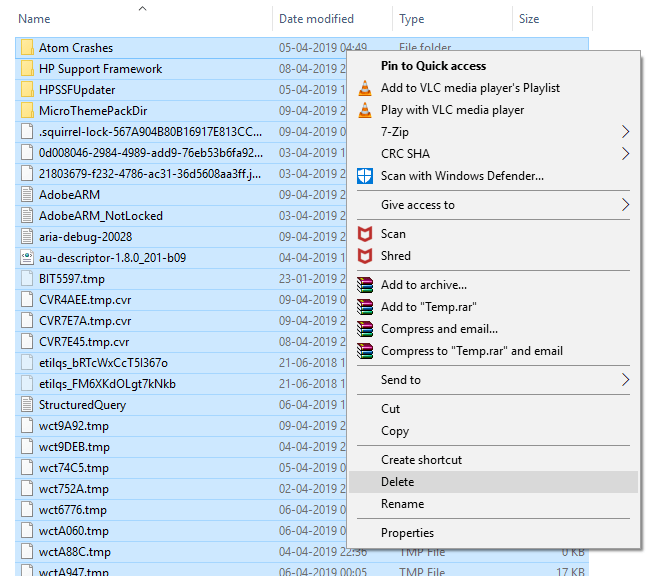
5.Vos fichiers commenceront à être supprimés. Cela peut prendre de quelques secondes à quelques minutes selon le nombre de fichiers temporaires.
Remarque : lors de la suppression, si vous recevez un message d'avertissement comme ce fichier ou dossier, vous ne pouvez pas le supprimer car il est toujours utilisé par le programme. Ignorez ensuite ce fichier et en cliquant sur Ignorer.
6.Une fois que Windows a fini de supprimer tous les fichiers temporaires , le dossier temporaire deviendra vide.
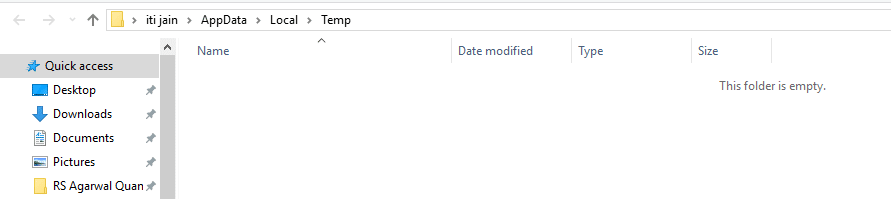
Mais la méthode ci-dessus prend beaucoup de temps car vous supprimez manuellement tous les fichiers temporaires. Ainsi, afin de gagner du temps, Windows 10 fournit des méthodes sûres et sécurisées à l'aide desquelles vous pouvez facilement supprimer tous vos fichiers Temp sans installer de logiciel supplémentaire.
Méthode 1 - Supprimer les fichiers temporaires à l'aide des paramètres
Sous Windows 10, vous pouvez supprimer facilement et en toute sécurité les fichiers temporaires à l'aide des paramètres en suivant les étapes ci-dessous :
1.Appuyez sur la touche Windows + I pour ouvrir les paramètres Windows, puis cliquez sur l' icône Système.

2.Maintenant, dans le volet de gauche, sélectionnez Stockage.

3.Sous Stockage local, cliquez sur le lecteur sur lequel Windows 10 est installé . Si vous ne savez pas sur quel lecteur Windows est installé, recherchez simplement les icônes Windows à côté des lecteurs disponibles.
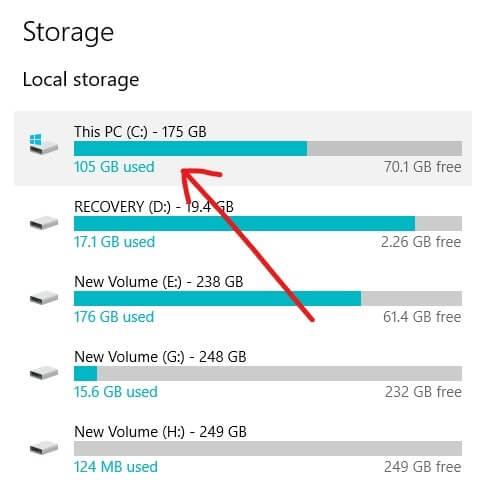
4.L'écran ci-dessous s'ouvrira, indiquant l'espace occupé par différentes applications et fichiers tels que le bureau, les images, la musique, les applications et les jeux, les fichiers temporaires, etc.
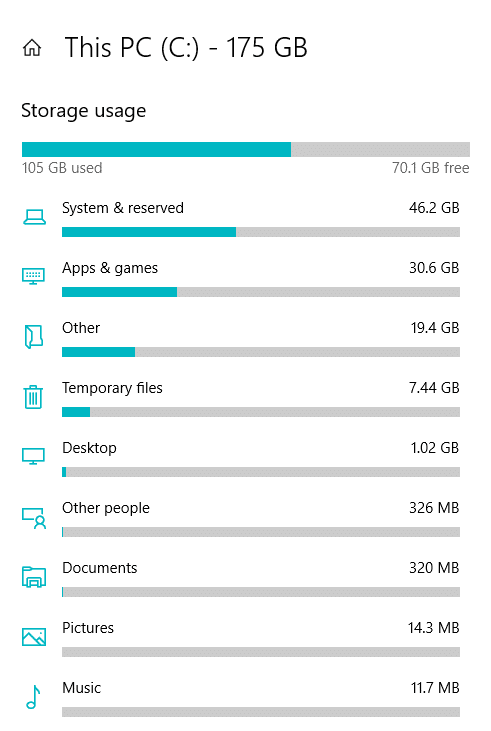
5.Cliquez sur les fichiers temporaires disponibles sous l'utilisation du stockage.
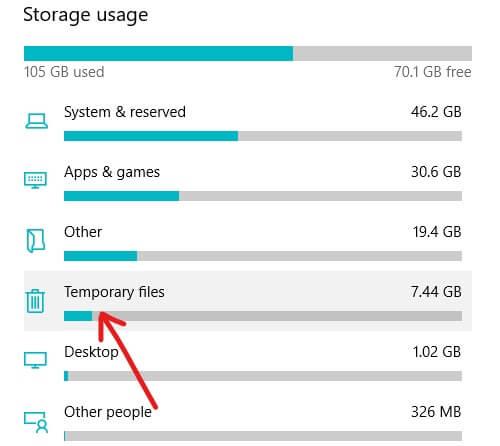
6. Sur la page suivante, cochez l' option Fichiers temporaires .
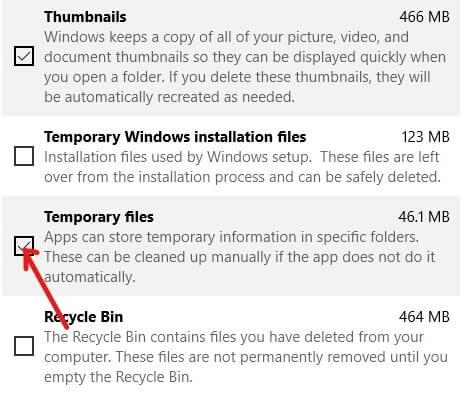
7.Après avoir sélectionné les fichiers temporaires, cliquez sur le bouton Supprimer les fichiers .
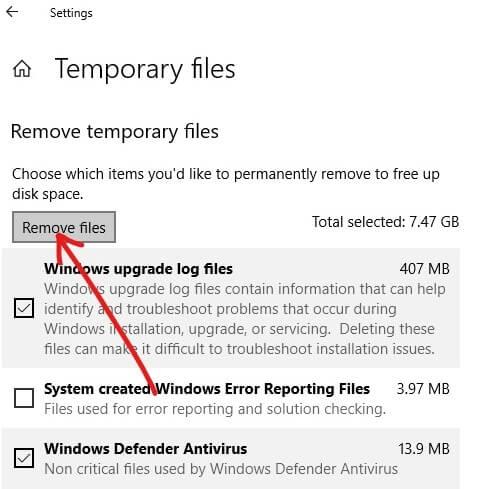
Après avoir terminé les étapes ci-dessus, tous vos fichiers temporaires seront supprimés.
Méthode 2 - Supprimer les fichiers temporaires à l'aide de Disk Cleaner
Vous pouvez supprimer les fichiers temporaires de votre ordinateur en utilisant le nettoyage de disque . Pour supprimer les fichiers temporaires de votre ordinateur à l'aide du nettoyage de disque, suivez les étapes ci-dessous :
1.Ouvrez l' explorateur de fichiers en cliquant sur les icônes disponibles dans la barre des tâches ou appuyez sur la touche Windows + E.
2.Cliquez sur Ce PC disponible dans le panneau de gauche.

3.Un écran s'ouvrira et affichera tous les disques disponibles.
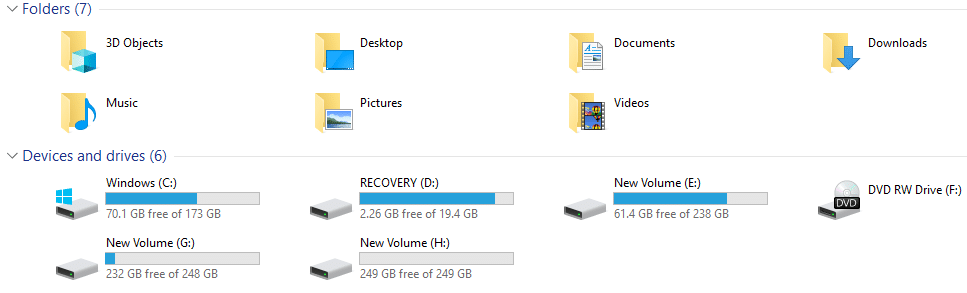
4. Cliquez avec le bouton droit sur le lecteur sur lequel Windows 10 est installé. Si vous ne savez pas sur quel lecteur Windows 10 est installé, recherchez le logo Windows disponible à côté des lecteurs disponibles.
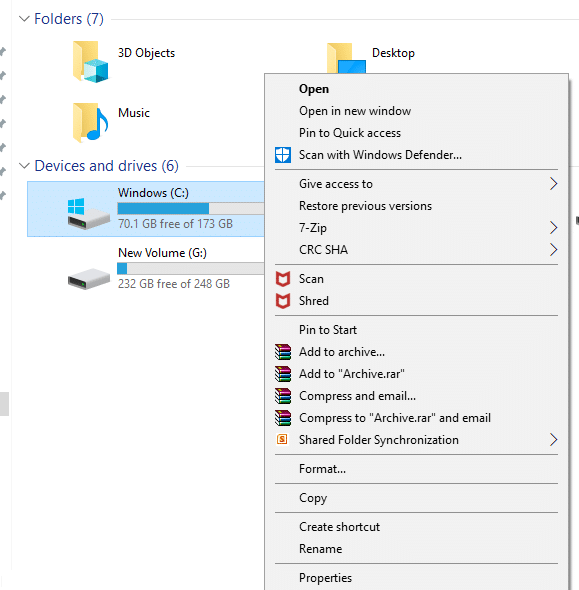
5.Cliquez sur Propriétés.
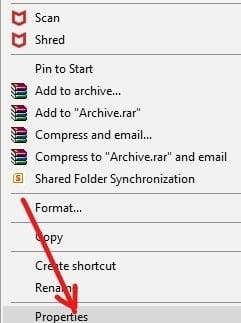
6. La boîte de dialogue ci-dessous apparaîtra.
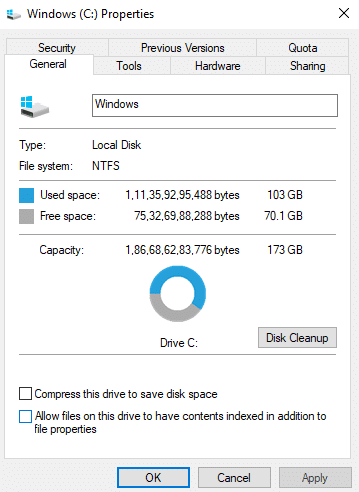
7.Cliquez sur le bouton Nettoyage de disque .
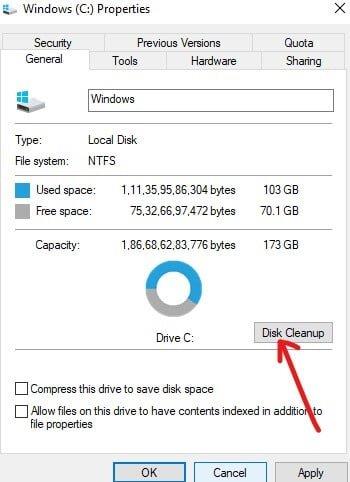
8.Cliquez sur le bouton Nettoyer les fichiers système.
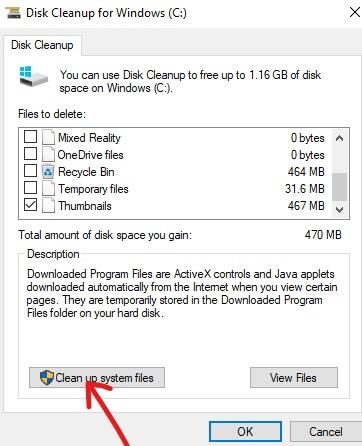
9.Le nettoyage de disque commencera à calculer l'espace que vous pouvez libérer de votre Windows.

10.Sous Fichiers à supprimer, cochez les cases en regard des fichiers que vous souhaitez supprimer, comme les fichiers temporaires, les fichiers d'installation temporaires de Windows, la corbeille, les fichiers journaux de mise à niveau de Windows, etc.

11.Une fois que tous les fichiers que vous souhaitez supprimer ont été cochés, cliquez sur OK.
12.Cliquez sur supprimer les fichiers.
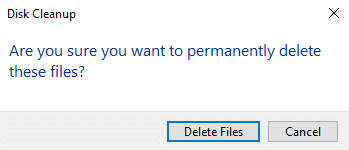
Après avoir terminé les étapes ci-dessus, tous vos fichiers sélectionnés seront supprimés, y compris les fichiers temporaires.
Méthode 3 - Supprimer automatiquement les fichiers temporaires
Si vous souhaitez que vos fichiers temporaires soient supprimés automatiquement après quelques jours et que vous n'avez pas à les supprimer de temps en temps, vous pouvez le faire en suivant les étapes ci-dessous :
1.Appuyez sur la touche Windows + I pour ouvrir les paramètres Windows, puis cliquez sur l' icône Système.

2.Maintenant, dans le volet de gauche, sélectionnez Stockage.

3.Activez le bouton sous Storage Sense.
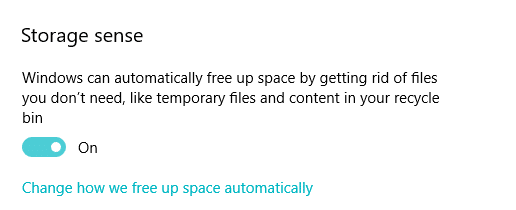
Après avoir terminé les étapes ci-dessus, vos fichiers temporaires et les fichiers qui ne sont plus nécessaires seront automatiquement supprimés par Windows 10 après 30 jours.
Si vous souhaitez définir le délai après lequel Windows nettoiera les fichiers, cliquez sur Modifier la façon dont nous libérons automatiquement de l'espace et choisissez le nombre de jours en cliquant sur le menu déroulant ci-dessous.
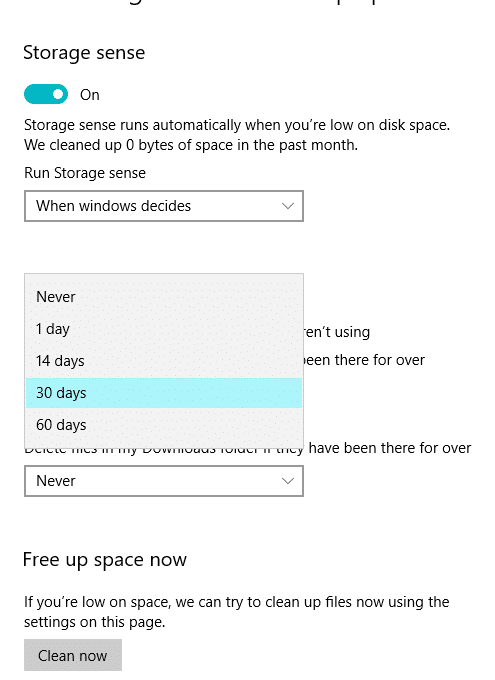
Vous pouvez également nettoyer les fichiers en même temps en cliquant sur Nettoyer maintenant et tous les fichiers temporaires seront supprimés en nettoyant l'espace disque.
Conseillé:
J'espère que cet article vous a été utile et que vous pouvez désormais facilement supprimer les fichiers temporaires sous Windows 10 , mais si vous avez encore des questions concernant ce didacticiel, n'hésitez pas à les poser dans la section des commentaires.
L'ajout de plus d'espace de stockage sur PlayStation vous aide à faire face aux tailles de jeux modernes. Les jeux d’aujourd’hui sont plus gros qu’avant et prennent beaucoup de place sur PS
Si votre ordinateur semble soudainement ralentir, votre première pensée peut être que la RAM est trop petite ou qu'il a contracté un virus. Cependant, le
Si vous êtes un utilisateur RingCentral, vous souhaiterez peut-être modifier votre mot de passe. Peut-être avez-vous des problèmes de sécurité ou souhaitez-vous simplement choisir un mot de passe plus facile à utiliser.
Si vous êtes actif sur Telegram depuis un certain temps, vous souhaiterez peut-être modifier vos photos de profil. Cependant, les anciennes photos de profil ne sont pas supprimées automatiquement
La plate-forme Twitch a la possibilité de vous protéger contre tout langage nuisible, offensant et abusif dans le chat. Pour les jeunes utilisateurs, il est conseillé d'avoir
https://www.youtube.com/watch?v=Pt48wfYtkHE Google Docs est un excellent outil de collaboration car il permet à plusieurs personnes de modifier et de travailler sur un seul fichier.
Bien qu’il existe de nombreux outils d’art numérique, Procreate se démarque pour une raison. Il est conçu pour dessiner des œuvres d'art originales à l'aide d'un stylet et d'une tablette, vous offrant ainsi une
Il y a des moments où vous ne voulez pas que vos amis Facebook sachent ce que vous publiez en ligne. Peut-être que vous vendez quelque chose qu'un de vos amis a offert
Vous souhaitez réaliser un film de vous à Paris, mais vous n'êtes jamais allé en France ? Vous pouvez le faire dans iMovie en supprimant l'arrière-plan et en insérant un nouveau
Vous avez peut-être remarqué que la taille de votre texte a changé dans les messages de Snapchat. La raison en est que l'application s'est adaptée aux paramètres de votre téléphone. Heureusement, si
Découvrez comment trouver et commander la dernière tablette Fire sur Amazons Store dans ce guide.
Si vous souhaitez déterminer quelle plateforme sociale est la meilleure pour la monétisation, les chiffres de la base d'utilisateurs de TikTok devraient à eux seuls vous dire tout ce que vous devez savoir.
https://www.youtube.com/watch?v=Y9EoUvRpZ2s Une fois que vous êtes devenu un créateur officiel de Snapchat, vous obtenez le bouton S'abonner à côté de votre nom. De quoi avez-vous besoin
3D Bitmoji est une fonctionnalité innovante de Snapchat qui permet aux utilisateurs de créer une présence numérique unique qui représente avec précision leur personnalité et
Lors d'une présentation Google Slide, vous devez chronométrer la durée pendant laquelle vous restez sur une diapositive ou donner à votre public la possibilité de participer à des discussions ou de répondre à des questions.
Le OnePlus 5 était l'un des meilleurs téléphones de 2017. Puis le OnePlus 5T est arrivé et l'a amélioré de nombreuses manières modestes mais importantes, sans rien ajouter.
Dans Cash App, vous pouvez envoyer de l'argent aux gens, investir dans des actions ou des actions d'entreprises, échanger des crypto-monnaies et payer vos factures. Cependant, vous devez ajouter des fonds à votre Cash
Vous pouvez utiliser plusieurs méthodes pour découper des formes dans Adobe Illustrator. En effet, de nombreux objets ne sont pas créés de la même manière. Malheureusement,
Si vous souhaitez télécharger des vidéos et profiter de contenu sans publicité sur YouTube, vous devez être un abonné premium. C’est là qu’interviennent les robots Telegram pratiques.
Chaque fois que vous envoyez un e-mail sur Outlook, vous vous attendez à ce qu'il soit envoyé instantanément. Cependant, comme les autres plateformes de messagerie, Outlook est sujet à des dysfonctionnements et


















